- 公開日:
ExcelのROW関数の使い方|セルの行番号を求める
エクセルのROW関数を利用すれば、行番号を求めることができます。利用方法はシンプルなのでぜひ覚えてみましょう。
ROW関数とは?
ROW関数とは、指定したセル参照の行番号を返します。例えばA1セルは1行目にありますので、ROW関数の値は「1」となります。
ROW関数の書式
まずは、ROW関数の書式を確認していきましょう。
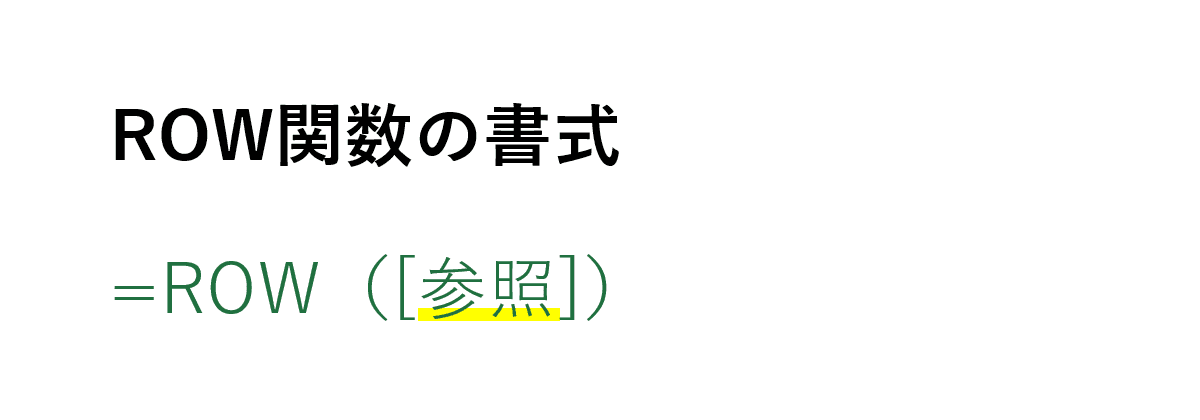
ROW関数の引数は1つのみです。行番号を知りたいセルを参照します。
ROW関数の使い方
セルを指定する
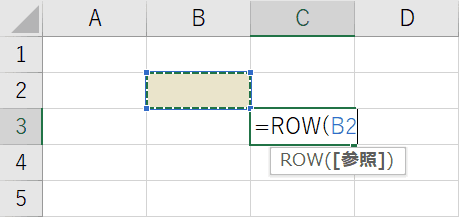
行番号を求めたいセルを直接指定する方法です。B2セルを参照します。
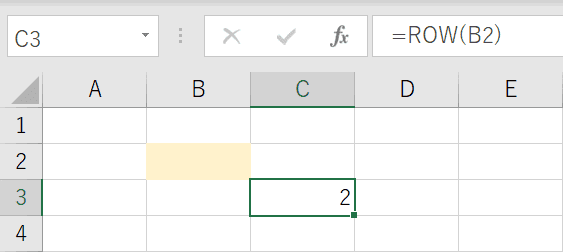
B2セルの行番号は「2」なので、2と算出されました。
現在のセルから計算
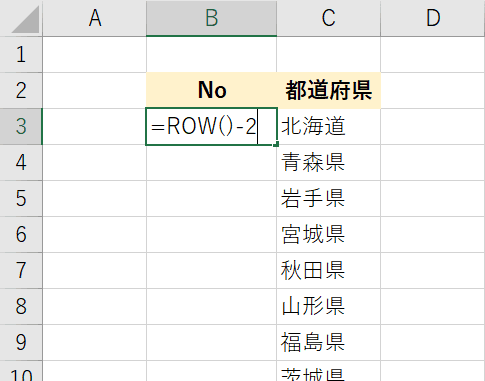
『=ROW()』で現在のセルの行番号を求められます。例えば途中の行からNoがカウントされる場合は、現在のセルの行番号からマイナスをすると求められます。
『=ROW()-2』で計算します。
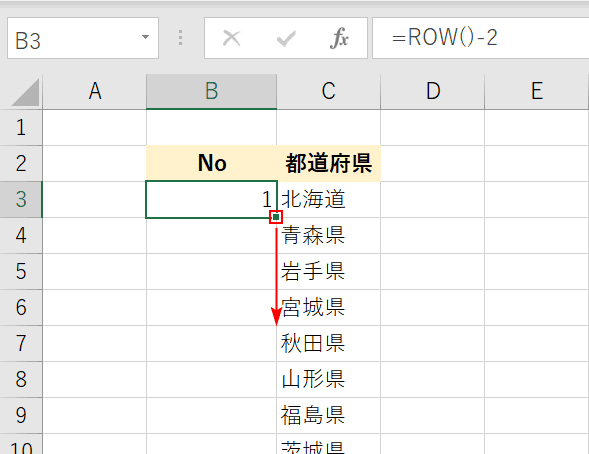
開始の行番号が求められました。フィルハンドルを使って他のセルへ反映します。
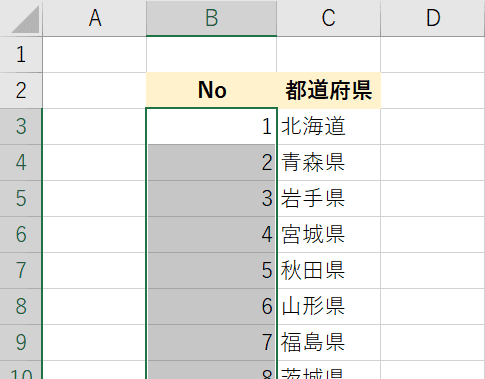
完成です。
複数範囲の指定
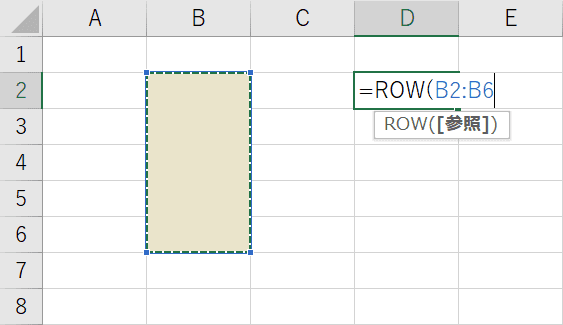
ROW関数の参照は、複数範囲でも可能となっております。B2~B6で指定します。
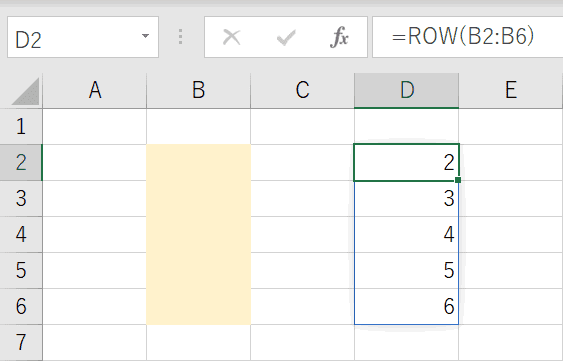
一気に行番号が求められました。
ROW関数の応用
ROW関数は行番号だけを求められるシンプルな関数ですが、他の関数と組み合わせてより便利に利用できます。
MOD関数と組み合わせて縞模様の書式を設定
条件付き書式の数式に、MOD関数と組み合わせて数式を組み立てれば、1行ごと交互に背景色を塗ることができます。
数式で色を塗ってしまえば、行を削除したり追加したりしても、自動的に1行ごとを維持できるのでとても便利です。以下の記事にて詳しく説明いたします。
